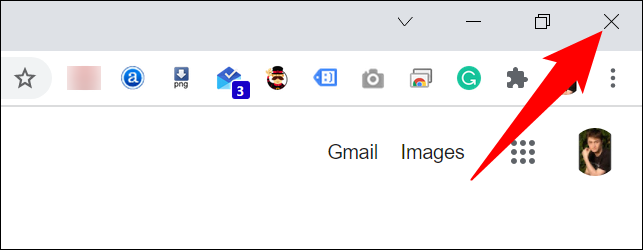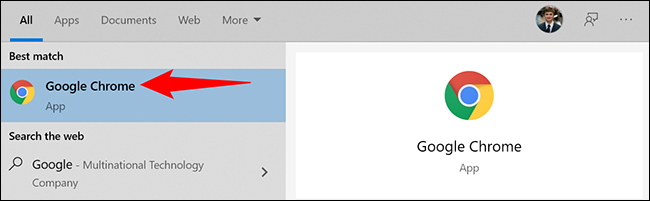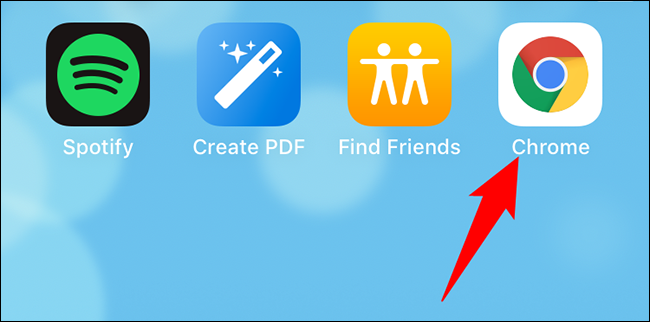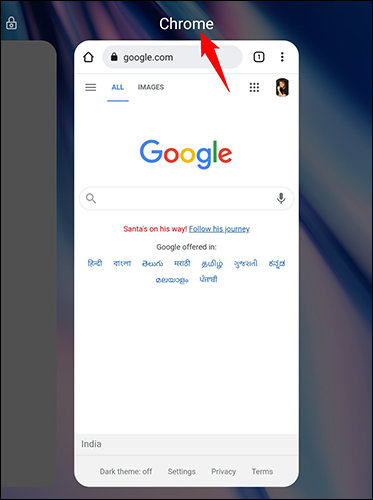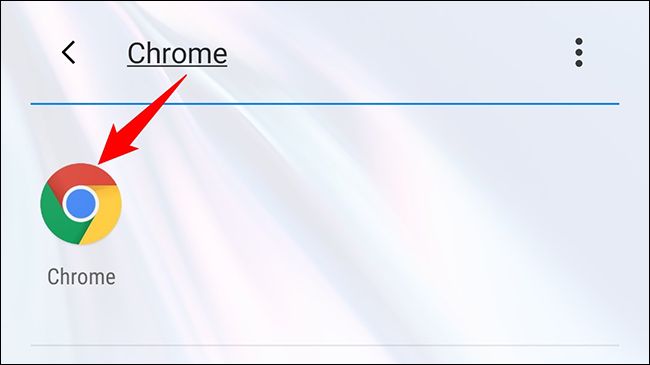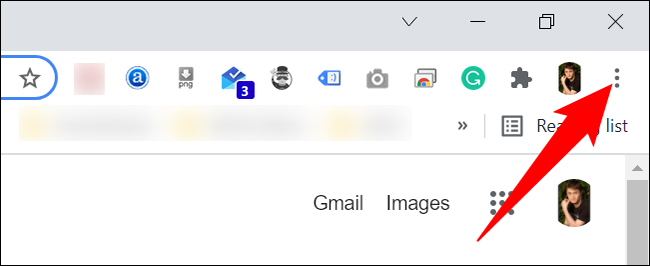Kiel rekomenci Google Chrome
Helpu vin rekomenci Google Chrome Ĝi korektas etajn erarojn kaj aktivigas kelkajn etendaĵojn en la retumilo. Estas facile fermi kaj remalfermi Chrome sur labortablaj kaj porteblaj aparatoj, kaj ni montros al vi kiel.
Rekomencu Google Chrome per la komando de adresbreto
Sur labortablaj kaj Android-telefonoj, Chrome ofertas dediĉitan komandon por malŝalti kaj rekomenci la retumilon. Bedaŭrinde, ĉi tiu komando ne funkcias en Chrome ĉe iPhone kaj iPad.
Por uzi ĝin, elektu la adresbreton en Chrome kaj tajpu la sekvan komandon. Poste premu Enter:
Averto: Konservu vian nekonservitan laboron en la retumilo ĉar ruli la komandon fermas ĉiujn malfermitajn langetojn.
chrome: // restart
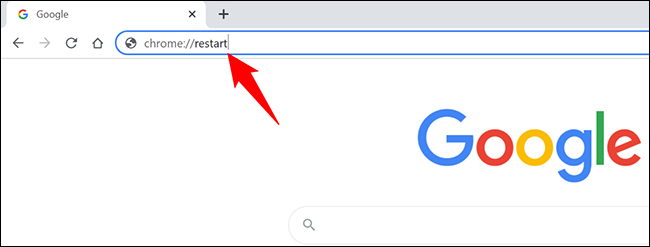
Chrome estos fermita kaj tuj poste remalfermita. Se vi volas restarigi fermitajn langetojn, vidu lasta sekcio en ĉi tiu gvidilo.
Rekomencu Google Chrome laŭ la tradicia maniero
Laŭ la tradicia maniero, vi fermas Chrome kiel vi farus kun ajna alia aplikaĵo instalita sur via labortablo aŭ poŝtelefono. Poste, ŝaltu ĝin denove.
Fermu kaj remalfermu Chrome sur Vindozo, Linukso kaj Chromebook
Por ĉesi kaj poste remalfermi Chrome Sur via Vindoza komputilo, Linukso aŭ Chromebook, alklaku la ikonon "X" en la supra dekstra angulo de Chrome. Ĉi tio fermas la retumilon.
Por lanĉi Chrome nun, serĉu "Chrome" en la kesto de la aplikaĵo kaj elektu ĝin. Ĉi tio remalfermas la retumilon.
Fermu kaj remalfermu Chrome sur via Mac
Por eliri Chrome sur Mac, en la supra maldekstra angulo de Chrome, alklaku Chrome > Eliri Google Chrome. Poste, rekomencu Chrome malfermante Spotlight (uzante Komando + Spacbreton), tajpante "Chrome" kaj elektante "Chrome" en la serĉrezultoj.
Fermu kaj remalfermu Chrome sur iPhone X aŭ poste kaj iPad
Por fermi la Chrome-aplikaĵon sur via iPhone X aŭ poste, aŭ iPad, glitu supren de la malsupro de via telefona ekrano. Trovu Chrome en la listo de aplikaĵoj kaj glitu supren sur ĝi. Poste remalfermu Chrome alklakante ĝin sur via hejma ekrano.
Fermu kaj remalfermu Chrome sur iPhone SE, iPhone 8 aŭ pli frue
Se vi uzas iPhone SE, iPhone 8 aŭ pli fruan modelon de iPhone, duoble premu la Hejman butonon por vidi viajn lastatempajn programojn. Trovu Chrome ĉi tie kaj glitu sur ĝin por fermi ĝin.
Poste, alklaku Chrome sur via hejma ekrano por lanĉi la retumilon.
Fermu kaj remalfermu Chrome sur Android
En Android, ĉe la malsupro de via telefona ekrano, frapetu aŭ frapetu la butonon de Lastatempaj programoj. Trovu Chrome en la listo kaj glitu super ĝi por fermi ĝin.
Poste, trovu Chrome en la kesto de la aplikaĵo kaj frapetu ĝin por remalfermi ĝin.
Restarigu langetojn kiam Chrome rekomencas
Sur via poŝtelefono, Chrome aŭtomate restarigas langetojn kiam vi rekomencas vian retumilon. Sed, ĉe labortablaj komputiloj, ĝi ne okazas defaŭlte kaj povas simple malfermi vian hejmpaĝon.
Por restarigi permane fermitajn langetojn en Chrome sur la labortablo, tiam kiam Chrome rekomencas, alklaku la tri punktojn en la supra dekstra angulo de la retumilo.
En la menuo kiu malfermiĝas, elektu Historio > X Markoj > Restarigi Fenestron. Ĉi tie, "X" estas la nombro da langetoj, kiujn vi havas malfermitaj.
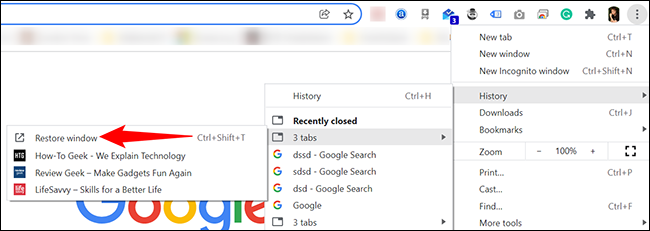
Jen ĝi